Pesquisa
Nota
A partir de 12 de outubro de 2022, os portais do Power Apps passam a ser Power Pages. Mais informações: O Microsoft Power Pages está agora em disponibilidade geral (blogue)
Em breve, vamos migrar e unir a documentação dos portais do Power Apps com a documentação do Power Pages.
No portais do Power Apps, pode procurar registos entre várias tabelas utilizando a procura global do portal. Também pode pesquisar nos registos das listas utilizando a funcionalidade da pesquisa de lista.
A caraterística de pesquisa de lista no portal utiliza FetchXML no back-end para pesquisar as colunas definidas na lista e, em seguida, apresentar os resultados.
Nota
Também pode pesquisar no Power Pages. Mais informações: O que é o Power Pages
Importante
Começando com a versão 9.4.4.xx do site, a pesquisa no portal utiliza a pesquisa do Dataverse para fornecer resultados de várias tabelas e campos para novos portais. A pesquisa da Lucene .Net foi preterida; no entanto, os portais existentes que utilizem a pesquisa da Lucene .Net não serão afetados. Recomendamos que os utilizadores migrem para a pesquisa do Dataverse. Ative a pesquisa do Dataverse para o portal existente mudando a definição do site Search/EnableDataverseSearch para true.
Todos os clientes existentes que utilizam a pesquisa Lucene .NET precisam de migrar para a pesquisa do Dataverse até outubro de 2023.
Pré-requisito
A pesquisa do portal precisa que a caraterística de pesquisa do Dataverse seja ativada no ambiente do Dataverse
Para ativar a pesquisa do Dataverse:
No centro de administração do Power Platform, selecione um ambiente.
Selecione Definições > Produto > Caraterísticas.
Em Pesquisa, defina Pesquisa do Dataverse para Ativado.
Selecione Guardar.
Quando o índice estiver aprovisionado, pode levar entre uma hora ou mais para completar uma sincronização completa para organizações de tamanho médio e até uns dois dias para organizações de tamanho grande.
O que é a pesquisa do Dataverse
A Pesquisa do Dataverse apresenta os resultados da pesquisa de forma rápida e abrangente por relevância em portais. A pesquisa do Dataverse é o mesmo serviço de pesquisa usado em aplicações condicionadas por modelo e outros serviços do Microsoft Power Platform criados no Microsoft Dataverse.
Pesquisa global
Os benefícios da pesquisa global incluem a capacidade de:
- Encontrar correspondências para qualquer palavra no termo da pesquisa em qualquer campo na tabela. As correspondências podem incluir palavras infletidas, como fluxo, transmissão em fluxo, ou transmitido em fluxo.
- Devolver resultados de todas as tabelas pesquisáveis numa única lista ordenada por relevância, com base em fatores como:
- Número de palavras correspondidas.
- A proximidade entre si no texto.
- Realçar as correspondências nos resultados da procura.
- Fornecer opções de faceta que podem ser utilizadas para filtrar adicionalmente os resultados da procura.
- A pesquisa global de portais permite-lhe pesquisar registos entre várias tabelas. Também permite a pesquisa em várias colunas e configurar que colunas de uma tabela seriam pesquisáveis.
- Permite uma pesquisa inteligente ao aplicar tecnologia de IA para interpretar linguagem natural, tal como erros ortográficos, abreviaturas comuns e sinónimos para obter resultados de qualidade.
Nota
A pesquisa inteligente não funciona quando é utilizada a sintaxe Lucene. Limpe o valor nas definições do site de Pesquisa/Consulta para fazer com que uma consulta inteligente funcione.
Na pesquisa global, quanto melhor for a correspondência, mais acima aparece nos resultados. Uma correspondência tem maior relevância se forem encontradas mais palavras do termo de pesquisa próximas umas das outras. Quanto menor for a quantidade de texto em que as palavras da pesquisa são encontradas, maior a relevância. Por exemplo, se encontrar as palavras da pesquisa no nome e morada de uma empresa, poderá ser uma melhor correspondência do que as mesmas palavras encontradas num grande artigo, muito afastadas umas das outras. Um vez que os resultados são devolvidos numa única lista, pode ver uma combinação de registos, apresentados uns após os outros, com os trabalhos com correspondência realçados.
As seguintes secções indicam como a procura global funciona nos portais Power Apps e descrevem as várias opções de configuração disponíveis.
Tabelas pesquisáveis na pesquisa global no portal
Permite uma pesquisa inteligente ao aplicar tecnologia de IA para interpretar linguagem natural, tal como erros ortográficos, abreviaturas comuns e sinónimos para obter resultados de qualidade.
Por predefinição, as seguintes tabelas podem efetuar pesquisas num Web site do portal, desde que os pacotes de solução apropriados tenham sido instalados e a pesquisa tenha sido adicionada a um portal. As colunas que são indexadas serão compostas pelas colunas existentes na vista de Pesquisa, que pode ser personalizada. Cada tabela na lista tem um conjunto de atributos predefinido próprio indexado como listado aqui:
- Artigo da Base de Dados de Conhecimento
- Notas e anexos de um artigo da base de dados de conhecimento também são procuráveis. Mais informações: Pesquisar no conteúdo de anexos do ficheiro
- São pesquisáveis apenas os artigos que são publicados e o respetivo campo Apenas Internas está definido como false.
- Blogue
- Mensagem de Blogue
- Comentário à Publicação do Blogue
- Fórum
- Publicação do Fórum
- Tópico do Fórum
- Ideia
- Comentário à Ideia
- Fórum de Ideias
- Ficheiro Web
- O conteúdo dos anexos de ficheiros na Web também é procurável. Mais informações: Procurar no conteúdo de anexos do ficheiro
- Página Web
- Incidente
Nota
Pode configurar tabelas adicionais para pesquisa. Para mais informações, leia configurar tabelas adicionais para pesquisa.
Para obter um melhor desempenho de pesquisa, ative a vista "Pesquisa no Portal" apenas para as tabelas e colunas necessárias.
Colunas pesquisáveis na pesquisa global
Todos as colunas disponíveis na vista definida pela definição do site Search/IndexQueryName para qualquer tabela são indexados na pesquisa global e são pesquisáveis.
O valor predefinido de Search/IndexQueryName é "Pesquisa no Portal".
A primeira coluna na vista "Pesquisa no Portal" aparecerá como o título do resultado da pesquisa. Modifique a ordem da coluna na vista "Pesquisa no Portal" para obter o título do resultado de pesquisa pretendido.
Se a vista não está disponível para qualquer tabela, não está indexada e os resultados não são apresentados na pesquisa global.
Nota
Se alterar o valor de definição do site Search/IndexQueryName, tem de acionar manualmente uma nova indexação da compilação utilizando os passos definidos na secção Recompilar índice de pesquisa completo.
Definições do site relacionadas:
As seguintes definições de site estão relacionadas com a procura global:
| Nome | Valor predefinido | Descrição |
|---|---|---|
| Search/Enabled | Verdadeiro | Um valor booleano que indica se a procura está ativada. Se definir o valor como falso, a procura global no portal é desativada. Se estiver a utilizar os modelos Web de origem e desativar esta definição, a caixa de pesquisa não será apresentada no cabeçalho e na página de pesquisa. Além disso, não são devolvidos resultados mesmo que o URL direto para a página de pesquisa seja acertado. |
| Search/EnableDataverseSearch | True | Um valor booleano que indica se a pesquisa do Dataverse está ativada ou se a pesquisa Lucene está ativada. Se definir o valor como false, a pesquisa global será fornecida pela pesquisa baseada em Lucene .Net. Se a definição não existir, o valor predefine como true. Para todos os portais aprovisionados após a versão 9.4.4.xx do site, o valor predefinido é True. Para os portais aprovisionados antes desta versão, o valor será False. |
| Search/EnableAdditionalEntities | False | Definir este valor como verdadeiro permite pesquisar noutras tabelas no seu portal. Requer que Search/Enabled esteja definido como Verdadeiro quando é utilizado. |
| Procurar/Filtros | Conteúdo: adx_webpage; Eventos: adx_event, adx_eventschedule; Blogues:adx_blog,adx_blogpost,adx_blogpostcomment;Fóruns:adx_communityforum, adx_communityforumthread,adx_communityforumpost;Ideas:adx_ideaforum,adx_idea,adx_ideacomment; Problemas: adx_issueforum, adx_issue, adx_issuecomment; Suporte técnico: incidente |
Um conjunto de opções de filtro de nome lógico de procura. Definir um valor aqui será adicionado opções de lista pendente filtro de pesquisa global. Este valor deverá estar no formulário de pares nome/valor, com o nome e o valor separados por uma vírgula e os pares separados por um ponto e vírgula. For exemplo: "Forums:adx_communityforum,adx_communityforumthread,adx_communityforumpost;Blogs:adx_blog,adx_blogpost,adx_blogpostcomment". Nota:
|
| Search/IndexQueryName | Pesquisa no portal | O nome da vista de sistema utilizada pela consulta de pesquisa no portal para definir os campos de uma tabela ativada que são indexados e pesquisados. |
| Procurar/Consulta | +(@Query) _title:(@Query) _logicalname:adx_webpage~0.9^0.2 -_logicalname:adx_webfile~0.9 adx_partialurl: (@Query) _logicalname:adx_blogpost~0.9^0.1 -_logicalname: adx_communityforumthread~0.9 |
Esta definição adiciona outros pesos e filtros à consulta que um utilizador introduz na caixa de procura padrão que é apresentada no portal. No valor predefinido, @Query é o texto de consulta introduzido por um utilizador. Para obter informações sobre como modificar este valor, siga sintaxe de consulta Lucene. Importante: este peso e filtros apenas se aplicam à caixa de pesquisa que é fornecida com a página de pesquisa padrão do portal. Se estiver a utilizar uma etiqueta de pesquisa líquida para criar a sua própria página de pesquisa, esta definição não é aplicável. |
| Search/Stemmer | Inglês | O idioma utilizado pelo algoritmo de lematização da pesquisa no portal. |
| Search/FacetedView | True | Permite facetas nos resultados da pesquisa. Quando definido como Verdadeiro, as facetas serão apresentadas juntamente com os resultados na página de pesquisa. |
| Search/IndexNotesAttachments | Falso | Indica se o conteúdo dos anexos de notas em artigos da base de dados de conhecimento e ficheiros Web deve ser indexado. Por predefinição, está definido como Falso. Mais informações: Procurar no conteúdo de anexos do ficheiro |
| Search/RecordTypeFacetsEntities | Blogs:adx_blog,adx_blogpost;Forums:adx_communityforum, adx_communityforumthread,adx_communityforumpost; Ideas:adx_ideaforum,adx_idea;Downloads:annotation,adx_webfile |
Determina a forma como as tabelas são agrupadas na faceta Tipo de Registo na página Pesquisa. Esta definição está no formato "DisplayNameinRecordTypeFacet1:logicalnameoftable1,logicalnameoftable2; DisplayNameinRecordTypeFacet2:logicalnameoftable3,logicalnameoftable4" Nome a Apresentar na faceta Tipo de Registo será apresentado na IU. Este grupo de facetas combina o resultado das tabelas definidas na configuração. |
| KnowledgeManagement/DisplayNotes | Verdadeiro | Indica se deve indexar anexos de artigos da base de dados de conhecimento. Por predefinição, está definido como Falso. |
Fragmentos de conteúdo relacionado
Os fragmentos de conteúdo que se seguem estão relacionados com a procura global:
| Nome | Valor predefinido | Descrição |
|---|---|---|
| Cabeçalho/Procurar/Etiqueta | Search | Este fragmento de conteúdo determina o texto de marca d'água mostrado na caixa de procura no cabeçalho de portal. |
| Cabeçalho/Procurar/Descrição | Pesquisa | Este fragmento de conteúdo determina o texto de descrição mostrado quando estiver sobre o ícone de procura no cabeçalho de portal. |
| Procurar/Predefinição/Texto de Filtro | Tudo | Este fragmento de conteúdo determina o texto predefinido mostrado na lista pendente de filtro junto da caixa de procura.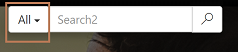 |
| Procurar/Faceta/Tudo | Tudo | Este fragmento de conteúdo determina o texto predefinido mostrado para a "faceta de todos os registos" na faceta "Tipo de Registo" da página de resultados da pesquisa.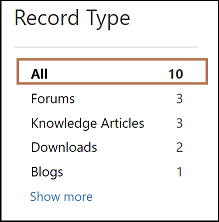 |
| Procurar/Faceta/Limpar Restrições | Limpar Tudo | Este fragmento de conteúdo determina a etiqueta do botão que repõe todos as facetas aplicadas na página de resultados da procura.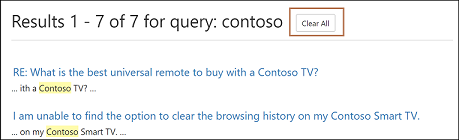 |
| Procurar/Faceta/Transferências | Transferências | Este fragmento de conteúdo determina a etiqueta apresentada nos resultados da pesquisa dos anexos de anotação e registos de ficheiros Web na faceta "Tipo de Registo".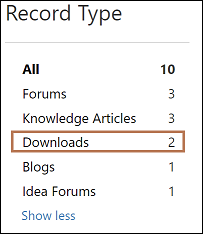 |
| Procurar/Faceta/Menos | Mostrar menos | Este fragmento de conteúdo determina a etiqueta do botão que minimiza os resultados da faceta.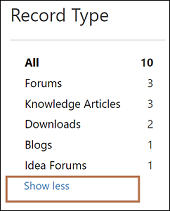 |
| Procurar/Faceta/Data de Modificação | Data de modificação | Este fragmento de conteúdo determina a etiqueta do cabeçalho mostrada para a faceta de Data de modificação.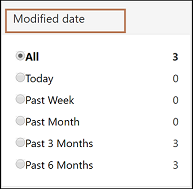 |
| Procurar/Faceta/Mais | Mostrar mais | Este fragmento de conteúdo determina a etiqueta do botão que expande os resultados da faceta.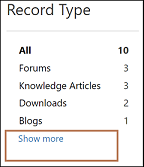 |
| Procurar/Faceta/Produto | Produtos | Este fragmento de conteúdo determina a etiqueta da faceta Produtos.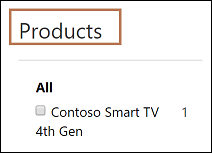 |
| Procurar/Faceta/Classificação | Rating | Este fragmento de conteúdo determina a etiqueta da faceta Classificação.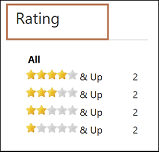 |
| Procurar/Faceta/Tipo de Registo | Tipo de Registo | Este fragmento de conteúdo determina a etiqueta da faceta Tipo de Registo. |
| Procurar/Faceta/Sequência de Ordenação/Classificação Média do Utilizador | Classificações Médias de Utilizador | Este fragmento de conteúdo determina a etiqueta mostrada para a opção "Ordenar por Classificações Médias de Utilizador" na lista pendente de classificação na página Resultados da Pesquisa.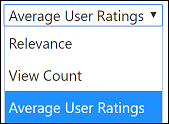 |
| Procurar/Faceta/Sequência de Ordenação/Relevância | Relevância | Este fragmento de conteúdo determina a etiqueta mostrada para a opção "Ordenar por Relevância" na lista pendente de classificação na página Resultados da Pesquisa. |
| Procurar/Faceta/Sequência de Ordenação/Vistas | Contagem de Visualizações | Este fragmento de conteúdo determina a etiqueta mostrada para a opção "Ordenar por Contagem de Visualizações" na lista pendente de classificação na página Resultados da Pesquisa.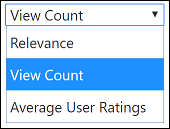 |
Processamento específico da tabela
Incidente: por predefinição, são procuráveis apenas os incidentes em estado Resolvido com o campo Publicar na Web definido como Verdadeiro. Este comportamento pode ser modificado ao atualizar a vista Pesquisa no Portal da tabela Incidente e ao remover os filtros disponíveis na vista Pesquisa no Portal. No entanto, quando esta seleção é removida, é importante assegurar que o modelo Web de Caso do Customer Service é modificado forma adequada, uma vez que este modelo Web restringe todos os utilizadores de verem os casos que estão ativos e não estão publicados na Web. Se o modelo Web não for modificado, os casos serão visíveis nos resultados da pesquisa. No entanto, quando os selecionar, a página Web de detalhes do caso é apresentada com o erro de Permissão negada.
Base de Dados de Conhecimento: são pesquisáveis apenas os artigos da base de dados de conhecimento que estão em estado Publicado com o campo Interno definido como Não. Este comportamento não pode ser modificado. Os artigos de base de dados de conhecimento também têm caraterística especial disponível nos resultados da pesquisa, e são as seguintes:
Facetas: existem duas facetas especiais disponíveis apenas para artigos da base de dados de conhecimento e são apresentados se os registos do artigo da base de dados de conhecimento estiverem disponíveis nos resultados da procura.
Faceta de classificações: esta faceta permite-lhe filtrar os resultados da procura com base na classificação média de artigos da base de dados de conhecimento.
Faceta Produto: esta faceta permite-lhe filtrar os resultados da procura com base no produto associado aos artigos da base de dados de conhecimento.
Procura de anexos: esta funcionalidade permite-lhe procurar nos anexos ou notas associadas a um artigo da base de dados de conhecimento. Pesquise numa descrição de nota, título, nome de ficheiro do anexo e conteúdo do anexo de notas ou anexos que estão expostos no portal. Mais informações: Procurar no conteúdo de anexos do ficheiro
Caracteres especiais e sintaxe suportados pela pesquisa
Como parte da pesquisa no portal global, são suportados vários carateres especiais e sintaxes para filtrar melhor os resultados da pesquisa. Estes caracteres especiais e sintaxes em termos gerais, estão divididos nos seguintes grupos:
Termo: cada consulta introduzida por um utilizador para procura é analisada em termos e operadores. Estes são os tipos de termos:
Único termo: Único termo é uma palavra única. Por exemplo, uma consulta {olá mundo} seria analisada em dois termos únicos, "olá" e "mundo". Cada termo único é procurado separadamente. Por conseguinte, na consulta {olá mundo}, todos os registos que tenham o termo "olá" ou "mundo" seriam apresentados nos resultados da pesquisa.
Expressões: a expressão é um grupo de termos rodeado por aspas (""). Por exemplo, uma consulta {"olá mundo"} seria analisada como uma expressão "olá mundo". Cada expressão é pesquisada na sua totalidade. Por exemplo, na consulta {"hello world"}, todos os registos que tenham a frase completa "hello world" seriam apresentados nos resultados da procura. Qualquer registo que tenha apenas "olá" ou "mundo" não seria apresentado.
Cada consulta de pesquisa pode consistir num ou muitos destes termos de qualquer tipo que são combinados utilizando operadores booleanos para criar consultas complexas.
Modificadores de termo
Pesquisa de carácter universal: existem dois tipos de carateres universais disponíveis para serem utilizados com únicos termos de consultas de pesquisa (não em consultas de expressão): procura de carácter universal de único carácter e procura de carácter universal de vários carateres.
Procura de carácter universal de único carácter: para efetuar uma procura de carácter universal de único carácter, utilize o símbolo ponto de interrogação (?). A procura de carácter universal de único carácter procura termos que correspondam ao único carácter substituído. Por exemplo, para procurar "texto" ou "teste" pode utilizar a consulta de pesquisa como "te?".
Procura de carácter universal de vários carateres: para efetuar uma procura de carácter universal de vários carateres, utilize o símbolo asterisco (*). As procuras de carácter universal de vários carateres procuram por zero ou mais carateres. Por exemplo, para procurar teste, testes ou testar, pode utilizar a consulta de pesquisa como "test ". Também pode utilizar a pesquisa de carácter universal de vários carateres. Por exemplo, "tete" no meio da consulta.
Nota
- Não pode utilizar um símbolo * ou ? como o primeiro carácter de uma procura.
- A procura de carácter universal não pode ser utilizada numa consulta de expressão. Por exemplo, se utilizar a consulta como "ol* mundo", não apresentará resultados com o texto "olá mundo".
Procura de proximidade: a procura de proximidade permite-lhe procurar palavras que estão dentro de uma distância específica entre si. Por exemplo, se pretender obter resultados para as palavras "Imagem" e "indefinida" que aparecem dentro de 10 palavras entre si, pode utilizar a pesquisa de proximidade.
Para efetuar procuras de proximidade, utilize o símbolo til (~) no fim da consulta. Por exemplo, se pretender obter resultados para as palavras "Imagem" e "indefinida" que aparecem dentro de 10 palavras entre si, então a consulta seria "Imagem indefinida"~10.
Potenciar um termo: a procura global fornece o nível de relevância da correspondência de documentos baseada nos termos encontrados. Para potenciar um termo, utilize o símbolo cursor (^) com um fator de potência (um número) no fim do termo que procura. Quanto maior for o fator de potência, mais relevante o termo será.
Potenciar permite-lhe controlar a relevância de um documento ao potenciar o respetivo termo. Por exemplo, se estiver a procurar Smart TV e pretender que o termo Smart seja mais relevante, potencie-o utilizando o símbolo ^ juntamente com o fator de potência junto ao termo. Escreveria: Smart^4 TV. Desta forma, os documentos com o termo Smart parecerão mais relevantes.
Também pode potenciar termos de expressão, como no exemplo: Smart TV^4 TV nova. Neste caso, a expressão "Smart TV" seria potenciada em comparação com "TV nova".
O fator de potência predefinido é 1. Apesar de o fator de potência ter de ser positivo, pode ser menor do que 1 (por exemplo, 0.2).
Operadores booleanos: operadores booleanos permitem que os termos sejam combinados através de operadores lógicos. A procura global suporta OR, AND, NOT, "+" e "-" como operadores booleanos.
Nota
Operadores booleanos devem ser escritos em letras maiúsculas.
OR: operador OR é o operador de conjunção padrão. Se não houver nenhum operador booleano entre dois termos, o operador OR é utilizado. O operador OR associa dois termos e encontra um registo correspondente se qualquer um dos termos existe num registo. Isto é equivalente a uma união utilizar conjuntos. O símbolo || pode ser utilizado em substituição da palavra OR. Por exemplo, a consulta de pesquisa "Smart TV" (excluindo as aspas) irá pesquisar todos os registos com a palavra Smart ou TV. Esta consulta também pode ser escrita como "Smart OR TV", "Smart || TV".
AND: o operador AND corresponde registos em que ambos os termos existam em qualquer parte no texto de um único documento. Isto é equivalente a uma interseção utilizar conjuntos. O símbolo && pode ser utilizado em substituição da palavra AND. Por exemplo, a consulta de pesquisa "Smart AND TV" (excluindo as aspas) irá pesquisar todos os registos com as palavras Smart e TV. Esta consulta também pode ser escrita como "Smart && TV".
NOT: o operador NOT exclui registos que contenham o termo após NOT. Isto é equivalente a uma diferença utilizar conjuntos. O símbolo ! pode ser utilizado em substituição da palavra NOT. Por exemplo, a consulta de pesquisa "Smart NOT TV" (excluindo as aspas) irá pesquisar todos os registos que contenham a palavra Smart, mas que não contenham a palavra TV. Esta consulta também pode ser escrita como "Smart ! TV”.
Símbolo mais (+): o símbolo mais (+), também conhecido como o operador necessário, requer que o termo após o símbolo "+" exista algures num registo. Por exemplo, a consulta de pesquisa "Smart + TV" irá pesquisar todos os registos onde a palavra TV tem de estar presente, e a palavra Smart também pode estar presente.
Símbolo menos (–): o símbolo menos (-), também conhecido como o operador proibir, exclui documentos que contêm o termo depois do símbolo "-". Por exemplo, a consulta de pesquisa "Smart - TV" irá pesquisar todos os registos onde a palavra Smart está presente, e a palavra TV não pode estar presente.
Agrupamento: a procura global no portal suporta utilizando parênteses para agrupar cláusulas para formar as subconsultas. Esta funcionalidade pode ser útil se quiser controlar a lógica booleana para uma consulta. Por exemplo, se pretender pesquisar todos os registos em que um dos termos "HD" ou "Smart" está presente mas a palavra TV está sempre presente, a consulta pode ser escrita como "(HD ou Smart) AND TV" (excluindo as aspas).
Etiqueta de procura líquida
É possível chamar a pesquisa global no portal a partir de modelos líquidos utilizando a etiqueta searchindex. Mais informações: searchindex
Importante
Quando utiliza a etiqueta searchindex, as facetas não são devolvidas como parte de resultados, nem podem ser aplicadas como um filtro.
Atualizar índice de procura
As atualizações do índice de procura nos portais Power Apps ocorrem automaticamente, tal como a invalidação de cache. No entanto, tenha em mente estes aspetos importantes:
Todas as tabelas passíveis de pesquisa têm de ter a etiqueta de metadados Notificação de Alteração ativada, caso contrário, o portal não será notificado das alterações e o índice de pesquisa não será atualizado.
Qualquer alteração pode demorar até 30 minutos para se refletir numa pesquisa no portal. No entanto, 95 por cento das alterações será atualizada em 15 minutos. Se contiver anexos, poderá demorar mais, dependendo do tamanho do anexo.
é aconselhável recompilar manualmente o índice completo depois de efetuar uma migração de dados em massa ou atualizações em massa para registos num curto intervalo de tempo. Para mais informações, consulte Recompilar índice de procura completo.
Recompilar o índice de procura completo.
É necessário recompilar o índice de procura completo sempre que:
- Faça uma alteração aos metadados para pesquisar propriedades, como alterar determinadas definições do site específicas da consulta ou alterar a vista de pesquisa de uma tabela, etc.
- São efetuadas a migração de dados em massa ou atualizações.
- Um registo de site, associado ao portal é alterado num ambiente do Microsoft Dataverse.
É também possível recompilar um índice de procura completo de um portal.
- Inicie sessão no portal como administrador.
- Navegue para o URL seguinte:
<portal_path>/_services/about - Selecione Recompilar índice de procura.
Importante
- Uma recompilação de índice completo é uma operação muito dispendiosa e não deve ser feita durante as horas de maior utilização, uma vez que pode desativar o portal.
- O tempo necessário para reconstruir o índice é proporcional ao tamanho dos dados elegíveis para indexação de acordo com a configuração da consulta de pesquisa, podendo variar entre alguns minutos a uma hora.
Remover uma tabela da pesquisa global
Ocasionalmente, poderá ser necessário remover completamente determinadas tabelas da pesquisa global no portal para garantir que os clientes obtêm os resultados corretos rapidamente.
No exemplo que se segue, iremos remover a tabela Caso da pesquisa global do portal.
Passo 1: bloquear a indexação da tabela de caso
Para bloquear a indexação da tabela Incidente, tem de mudar o nome da vista da tabela Incidente que define o registo definido para ser indexado pelo portal (definido pela definição de site Pesquisar/IndexQueryName). Por predefinição, o nome da vista é Pesquisa no Portal.
Ir para o Power Apps.
Selecione Soluções.
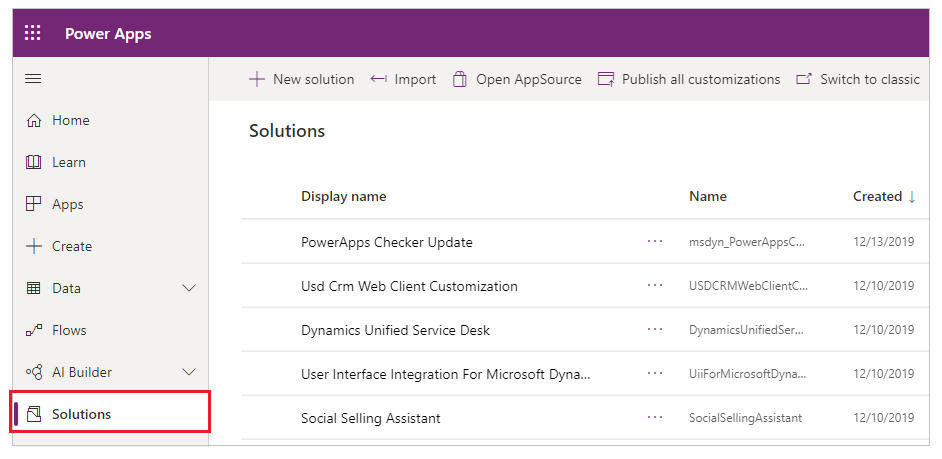
Procure Solução Predefinida e selecione Editar para abrir.
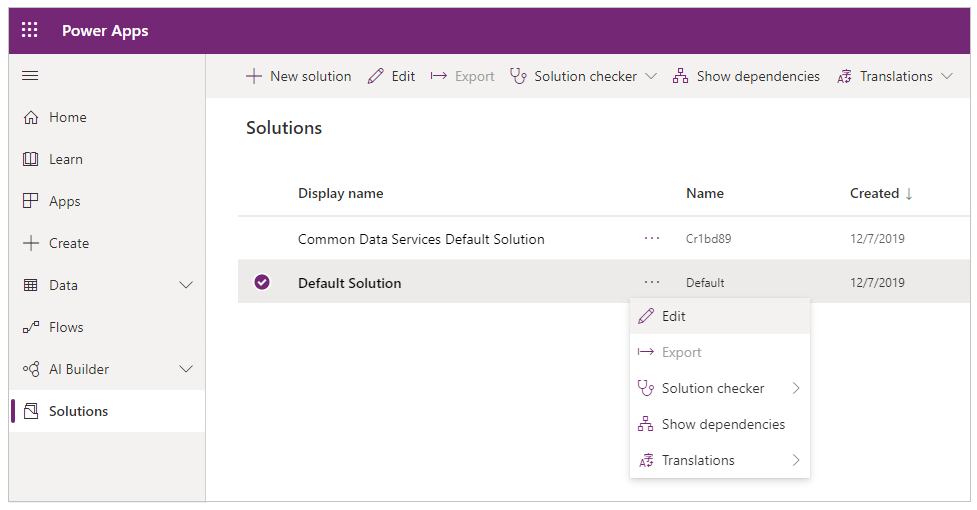
Pesquise e edite a tabela Incidente para ver os seus componentes.
Selecione o separador Vistas e, em seguida, selecione Pesquisa no Portal para a abrir num editor de vistas.
No editor de vistas, mude o nome da vista de acordo com os seus requisitos. Certifique-se de que o novo nome não tem o termo Pesquisa no Portal.
Guardar e publicar as alterações e fechar o editor de vistas.
Recompilar o índice completo conforme descrito na secção Recompilar índice de pesquisa completo.
Nota
Neste exemplo, estamos a efetuar alterações numa camada não gerida editando diretamente a vista. Também pode efetuar esta ação através de uma solução gerida.
Passo 2: remover a tabela de incidente da IU
Depois de executar as ações descritas no Passo 1, a tabela Incidente seria impedida de ser indexada. Para remover a tabela Incidente de áreas de superfície da IU, terá de modificar a definição de site associada à procura global no portal. A seguinte definição de site tem de ser modificada:
pesquisar/filtros: remove a tabela de caso dos filtros na página Pesquisa e da caixa de pesquisa no cabeçalho do site. O valor predefinido é: Content:adx_webpage,adx_webfile;Blogs:adx_blog,adx_blogpost;Forums:adx_communityforum,adx_communityforumthread,adx_communityforumpost;Ideas:adx_ideaforum,adx_idea;Help Desk:incident;Knowledge:knowledgearticle
Tem de eliminar Help Desk:incident; do valor desta definição deste site para a tabela Incidente ser removida dos filtros junto da caixa de pesquisa na IU.
O valor modificado será:
Content:adx_webpage,adx_webfile;Blogs:adx_blog,adx_blogpost;Forums:adx_communityforum,adx_communityforumthread,adx_communityforumpost;Ideas:adx_ideaforum,adx_idea;Knowledge:knowledgearticle
Assim que a definição de site for alterada, a tabela Caso será removida dos filtros na página Pesquisa e no cabeçalho.
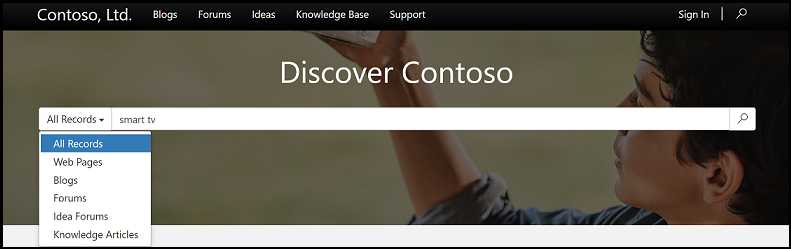
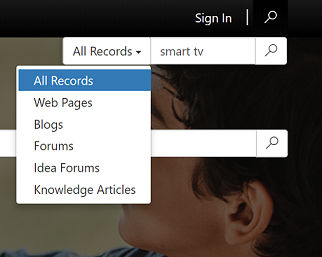
Próximos passos
Configurar pesquisa global para tabelas adicionais
Consulte também
Nota
Pode indicar-nos as suas preferências no que se refere ao idioma da documentação? Responda a um breve inquérito. (tenha em atenção que o inquérito está em inglês)
O inquérito irá demorar cerca de sete minutos. Não são recolhidos dados pessoais (declaração de privacidade).